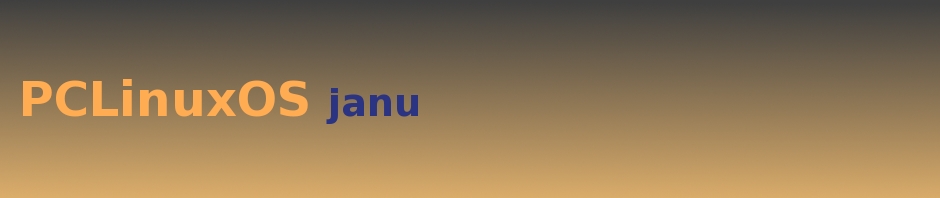Folytatódik a LibreOffice lehetőségeit bemutató sorozat. Meemaw az Impress lehetőségeit, használatát mutatja be képekkel, közel 3 oldalon, miközben saját tapasztalatit is leírja. Jó tanácsain érdemes elgondolkodni: LibreOffice tippek és trükkök – 4. rész. Az eredeti cikk: LibreOffice Tips & Tricks, Part 4
Adminisztráció
-
Legutóbbi bejegyzések
Legutóbbi hozzászólások
Kategóriák